كيفية إصلاح مشكلة سخونة Ulefone؟ نصائح استكشاف الأخطاء وإصلاحها والإصلاحات
نصائح وحيل Android / / August 05, 2021
اليوم ، هناك العديد من مصنعي الهواتف الذكية الذين يبيعون هواتف بمواصفات متطورة ولكن هذا لا يعني أنه يمكنهم جذب الانتباه من النظرة الأولى. لكن Ulefone مختلفة. تتمتع بجاذبية مذهلة وتبدو رائعة مع مواصفاتها المذهلة. لقد أبلغ العديد من الأشخاص عن مشكلات تتعلق بمسألة ارتفاع درجة حرارة Ulefone بسبب قوتها الهائلة وسرعتها.
تعد مشكلة ارتفاع درجة الحرارة شائعة في الهواتف الذكية المتطورة نظرًا لعدد من الأسباب وهي مطلوبة يتم إصلاحه في أقرب وقت ممكن لمنع حدوث أي ضرر للهاتف ماديًا داخليًا أو خارجيًا. يمكن أن يكون ارتفاع درجة الحرارة نتيجة لاستخدام الهاتف عند الشحن أو إذا كان ملامسًا لضوء الشمس الذي سيؤدي بالفعل إلى تسخين الهاتف. إذا أبلغت عن مشكلة مماثلة ، فلدينا الحل الأمثل في هذه الصفحة. فيما يلي بعض إصلاحات استكشاف الأخطاء وإصلاحها والنصائح حول كيفية إصلاح مشكلة Ulefone Overheating والتي يمكنك متابعتها على هواتف Ulefone الذكية أو أي هواتف ذكية أخرى تدعم Android.

جدول المحتويات
- 1 نصيحة رقم 1 - احفظه بعيدًا عن الحرارة المباشرة
- 2 نصيحة رقم 2 - إزالة الغطاء الخلفي
- 3 نصيحة رقم 3 - توقف عن الإفراط في استخدامه
- 4 نصيحة رقم 4 - أعد تشغيل الهاتف
- 5 نصيحة رقم 5 - تجنب استخدام الهاتف عند الشحن
- 6 نصيحة رقم 6 - اقتل جميع التطبيقات قيد التشغيل
- 7 نصيحة رقم 7 - تعديل إعدادات العرض والسطوع
- 8 نصيحة رقم 8 - تحديث التطبيقات والبرامج الثابتة
- 9 نصيحة رقم 9 - إلغاء تثبيت التطبيقات غير المستخدمة
- 10 نصيحة رقم 10 - الشحن السريع للكابل
- 11 نصيحة رقم 11 - إعادة ضبط المصنع للجهاز
- 12 أكمل القراءة:
نصيحة رقم 1 - احفظه بعيدًا عن الحرارة المباشرة
ليس من علم الصواريخ أن الحرارة يمكن أن تنتقل عبر الوسائط وتتحرك من مكان أكثر حرارة إلى منطقة أكثر برودة وبالتالي تسخين المنطقة الأخيرة. قد يؤدي وضع الهاتف في ضوء الشمس المباشر أو في أي مكان يعرضه لأشعة الشمس إلى إلحاق الضرر بالهاتف إذا ارتفعت درجة حرارته بشكل كبير إلى ما هو أبعد من الحد المسموح به. علاوة على ذلك ، تحتوي الهواتف الذكية على شاشات مظلمة مما يجعلها فريسة محتملة لارتفاع درجة الحرارة وبالتالي يجب تجنبها. علاوة على ذلك ، يجب تجنب إبقائه بالقرب من أي أجهزة أو أي مصدر آخر تتولد فيه الحرارة لحماية الهاتف الذكي من التلف.
نصيحة رقم 2 - إزالة الغطاء الخلفي
إذا شعرت بارتفاع درجة حرارة هاتفك لأسباب غير معروفة ، فقد يكون ذلك بسبب الغطاء الخلفي أو غطاء الوجه الذي يتسبب في ارتفاع درجة حرارته. ومن المثير للاهتمام ، أن الأغطية تحمي الهواتف من الأضرار المادية ولكنها قد تسبب أيضًا مشكلة ارتفاع درجة حرارة الهاتف. إذا كنت لا ترغب في تجنب استخدام غطاء هاتفك على افتراض أنك أخرق أو لديك أطفال في المنزل قد يسقطون الهاتف ، خذ بعض الوقت وقم بإزالة الغطاء ووضعه في وضع الخمول على الطاولة أو في أي منطقة باردة للأمتار لرفع درجة الحرارة أسفل.
نصيحة رقم 3 - توقف عن الإفراط في استخدامه
تم تصميم الهواتف الذكية للاستخدام لساعات نظرًا لوجود نسخة احتياطية للبطارية يمكن أن تستمر لعدة ساعات. لكن هذا لا يعني أنه يجب عليك استخدامه دون أي انقطاع. إذا كنت مدمنًا على هاتفك أو تريد أن تفعل شيئًا مهمًا أو تريد فقط قضاء بعض الوقت في ذلك استكشف وسائل التواصل الاجتماعي ، وحاول استخدام الهاتف بأدنى حد ممكن إذا أمكن في حالة ما إذا كان هاتفك يميل إلى ذلك ارتفاع درجة الحرارة. يمكن أن تؤدي العديد من العمليات التي تعمل في وقت واحد إلى تسخين المعالج. يتمثل أحد الحلول البسيطة لهذه المشكلة في التوقف عن استخدام الهاتف بشكل عشوائي لعدة دقائق وترك الهاتف يبرد. هناك احتياطات أخرى تتمثل في إغلاق التطبيقات غير المستخدمة ثم إبقاء الهاتف في وضع الخمول.
نصيحة رقم 4 - أعد تشغيل الهاتف
عند استخدام تطبيقات وعمليات متعددة في وقت واحد ، يمكن أن تستهلك الكثير من موارد النظام مثل ذاكرة الوصول العشوائي وذاكرة الوصول العشوائي ، وكلاهما يمكن أن يتداخل مع السرعة المثلى للهاتف الذكي. ثم مرة أخرى ، لقد أبلغت عن مشكلة ارتفاع درجة حرارة Ulefone والتي ربما تكون ناتجة عن التحميل الزائد على النظام الذي أدى إلى تسخين المعالج حرفيًا. يمكن أن يكون لهذا تأثير سلبي على الأداء وعلى المدى الطويل ، يمكن أن يؤدي إلى تلف المكونات الداخلية للهاتف. وبالتالي ، فإن الطريقة السهلة للتخلص من هذه المشكلة هي إيقاف تشغيل الهاتف أو إعادة تشغيله. لإيقاف تشغيل الهاتف ، يمكنك الضغط على زر التشغيل والضغط على ميزة "إيقاف التشغيل" المعروضة على الشاشة. وبالمثل ، لإعادة تشغيل الجهاز ، ما عليك سوى تحديد الخيار "إعادة التشغيل".
بعد قراءة هذه النصيحة ، يمكن أن تبرز العديد من الأسئلة في الاعتبار مثل كيف يمكنه خفض درجة حرارة الهاتف وكيف يمكنه استعادة الأداء أيضًا. تؤدي إعادة تشغيل الجهاز إلى تحرير ذاكرة الوصول العشوائي المؤقتة للتخزين على هاتفك وهي الذاكرة التي تستخدمها المعالجات لتخزين البرامج وتشغيلها في الوقت الفعلي. ستؤدي إعادة التشغيل إلى القضاء على جميع العمليات والخلفيات ، وبالتالي تحرير معظم المساحة غير المتوفرة سابقًا. سيؤدي ذلك إلى استعادة أداء الجهاز بالإضافة إلى مساعدة الهاتف على البرودة بشكل ملحوظ.
نصيحة رقم 5 - تجنب استخدام الهاتف عند الشحن

الهواتف الذكية Ulefone هي هواتف ذكية مذهلة وسريعة تبقيك ملتصقًا بالجهاز. في الواقع ، يستخدم العديد من الأشخاص هواتفهم حتى عند توصيلها بالشاحن. إنه أمر خطير بنفس القدر حيث تم الإبلاغ عن العديد من التقارير عن حدوث خلل في الهاتف على مر السنين. علاوة على ذلك ، يمكن أن يضع الهاتف ضغوطًا أكبر لأنه يتعامل مع استخدامات الطاقة والشحن. غالبًا ما يرتبط استخدام الهاتف أثناء الشحن بسبب ارتفاع درجة حرارة الهاتف ، وبالتالي ، أوصيك بعدم استخدامه أثناء الشحن الذي يستغرق ساعتين بالكاد. بدلاً من ذلك ، يمكنك استثمار وقتك في القيام بشيء آخر مثل التحدث إلى أفراد الأسرة أو القيام بشيء تحبه بخلاف استخدام الجهاز.
نصيحة رقم 6 - اقتل جميع التطبيقات قيد التشغيل
أفضل طريقة لخفض درجة الحرارة الأساسية للهاتف هي التخلص من التطبيقات غير المرغوب فيها وغير الضرورية. هذه تطبيقات موجودة على هاتفك ولكنك لا تستخدمها أبدًا مع Bloatware وهي تطبيقات مثبتة في المصنع وتشغل مساحة كبيرة في ذاكرة القراءة فقط. ثم هناك تطبيقات لا تحتاجها حاليًا ولكنها ستستمر في العمل في الخلفية. يؤدي تشغيل العديد من العمليات والتطبيقات في وقت واحد إلى زيادة الضغط على المعالج. إنه يؤدي إلى ارتفاع درجة الحرارة نظرًا لأن الهواتف الذكية أو أي أجهزة إلكترونية أخرى من المفترض أن تكون مثقلة بالأعباء.
- لإغلاق جميع التطبيقات قيد التشغيل ، انتقل إلى "إعدادات’.
- تقع تطبيقات أو التطبيقات والألعاب أو مدير التطبيق بناءً على طراز هاتفك.
- حرك نحوادارة"حيث يمكنك تحديد التطبيقات قيد التشغيل حاليًا.
- اترك جميع العمليات التي لا تعد تطبيقات مناسبة حيث يمكن أن تكون حزم خدمة وأدوات أخرى يحتاجها الهاتف للبقاء على قيد الحياة.
- اضغط على أي من التطبيقات التي تريد إغلاقها ثم اضغط على "قفزر ".
- طريقة أخرى تتضمن القيام بـ "الإعدادات> مدير التطبيقات> تم التنزيل" حيث تضغط على "Force Stop" على أي تطبيق ترغب في إيقافه في الوقت الحالي.
نصيحة رقم 7 - تعديل إعدادات العرض والسطوع
كما ذكرنا سابقًا ، هناك عدد من الأسباب وراء ارتفاع درجة الحرارة وكذلك الحلول. سيؤدي تقليل سطوع الجهاز إلى تحمل بعض عبء النظام على الأقل ويسمح له بالتبريد إلى حد كبير.
- لتعديل السطوع ، اسحب درج الإشعارات باستخدام إصبعين.
- قم بضبط مستوى السطوع لتقليل السطوع ويتم ذلك.
أو
- اذهب إلى 'إعدادات' على هاتفك.
- انتقل الآن إلى اعدادات العرض.
- يمكنك تعديل السطوع والتباين والعوامل الأخرى على هذه الشاشة أو يمكنك تعيين الإعداد الافتراضي كـ "ضبط تلقائي للسطوعس'.
عرض محمل بديل آخر هو تشغيل وضع توفير البطارية مما سيؤدي إلى تقييد عمليات الخلفية فوق حد معين بالإضافة إلى خفض مستوى السطوع والمزيد. سيؤدي ذلك إلى تخفيف عبء البطارية ومنعها من التحميل الزائد مما يمنع ارتفاع درجة الحرارة لاحقًا.
نصيحة رقم 8 - تحديث التطبيقات والبرامج الثابتة
قد تتسبب التطبيقات والبرامج الثابتة القديمة في حدوث مشكلات كافية بسبب الأخطاء التي لم يتم حلها والتي تمتلكها. لذلك ، يقدم مطورو التطبيقات ، بالإضافة إلى البرامج الثابتة لنظام التشغيل Android ، تحديثات من حين لآخر تغطي تصحيحات الأخطاء المكتشفة بالإضافة إلى تقنيات تحسين الأداء وغير ذلك الكثير. هذا أيضًا سبب وثيق الصلة بارتفاع درجة حرارة البطارية أو النظام.
- للتحديث تطبيقات، انتقل إلى متجر Google Play.
- انتقل إلى الخيار "التطبيقات والألعاب’. هنا يمكنك التحقق من التحديثات المتاحة لكل تطبيق مثبت على جهازك.
- انقر على 'تحديثوسيتم تحديث التطبيقات عبر شبكة Wi-Fi.
- إلى قم بتحديث برنامج Android الثابت، اذهب إلى 'إعدادات"من القائمة.
- مرر لأسفل إلى الخيار الأخير "عن الهاتف"ثم تابع من خلال النقر على"تحديثات البرنامج’.
- ابحث عن تحديثات البرامج المتاحة وقم بتنزيلها إذا كانت.
- تحقق من التعليمات التي تظهر على الشاشة لتثبيت التحديث عند توفره.
نصيحة رقم 9 - إلغاء تثبيت التطبيقات غير المستخدمة
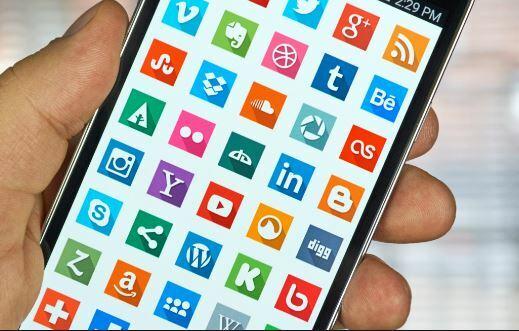
تتضمن هذه التلميح نوعين من التطبيقات من برامج bloatware وتطبيقات الطرف الثالث. Bloatware هي ببساطة التطبيقات التي تأتي مدمجة ولا يمكن حذفها. ومع ذلك ، لا تزال هذه التطبيقات تفكر في ذاكرة الوصول العشوائي وذاكرة الوصول العشوائي للجهاز. ثانيًا ، تطبيقات الطرف الثالث هي تلك التي يقوم المستخدمون بتثبيتها. نظرًا لأنه يمكننا تثبيت العديد من التطبيقات حسب الرغبة ، إلا أننا نادرًا ما نستخدم الكثير منها. لذلك ، فإن إزالته من الجهاز هو الحل الوحيد لتحرير الحمل الزائد على النظام. سيؤدي إلغاء تثبيت هذه التطبيقات إلى منع ارتفاع درجة حرارة الجهاز لاحقًا.
- لإزالة تطبيقات الطرف الثالث، اذهب إلى 'إعدادات' على هاتفك.
- التالي هو النقر 'تطبيقاتهذا سيفتحتم التنزيلالأقسام. هذا هو المكان الذي توجد فيه قائمة جميع التطبيقات المثبتة على الجهاز.
- الآن ، قم بالتمرير عبر القائمة وتحقق من التطبيقات التي تريد إزالتها.
- انقر فوق التطبيق غير المرغوب فيه ثم انقر فوق الزر "إلغاء التثبيت" لإزالته.
- كرر الإجراء لجميع التطبيقات غير المرغوب فيها التي تريد إزالتها.
لإزالة bloatware ، سيتعين عليك إجراء عملية الوصول إلى الجذر لهاتفك الذي بدونه لن يعمل. قم بتنزيل التطبيق المحدد من متجر Play والذي ستتوفر تفاصيله قريبًا. بعد تثبيت التطبيق ، حدد برنامج bloatware الذي ترغب في إزالته وقد تم ذلك.
نصيحة رقم 10 - الشحن السريع للكابل
هنا ، تحتاج إلى تبديل وضع الشحن السريع للكابل على جهازك. ذلك لأن الميزة يمكن أن تتطور إلى مضاعفات تؤدي إلى ارتفاع درجة الحرارة. يتوفر خيار تبديل الميزة ضمن "الإعدادات> البطارية> شحن الكابل السريع.
نصيحة رقم 11 - إعادة ضبط المصنع للجهاز
إذا لم تساعدك أي طريقة أخرى في التغلب على مشكلة ارتفاع درجة حرارة Ulefone ، فإن الملاذ الأخير هو إجراء مصنع إعادة الضبط على الجهاز الذي يعتبر الحل لكل مشكلة رئيسية متعلقة بالبرمجيات ولكنها غير مضمونة على أية حال. وهذا الدليل الكامل لإصلاح مشكلة ارتفاع درجة الحرارة مصمم على افتراض أن جهازك به أي ضرر مادي أو سائل. اتبع الدليل خطوة بخطوة حول كيفية إجراء إعادة ضبط المصنع حيث توجد طريقتان للقيام بذلك.
إعادة ضبط المصنع باستخدام ميزة "إعادة تعيين"
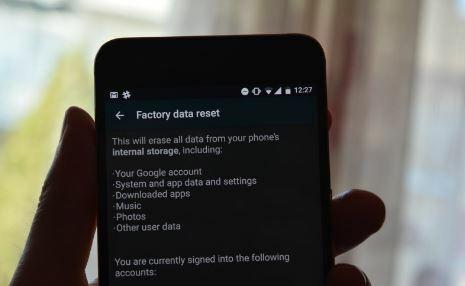
يحتوي كل هاتف ذكي يعمل بنظام Android على ميزة إعادة تعيين مضمنة تعمل على تبسيط عملية إعادة ضبط الجهاز. للقيام بذلك ، سيتعين عليك اتباع الخطوات المذكورة أدناه.
- اذهب إلى 'إعدادات' ثم اضغط علىارجع و استرح'.
- بعد أخذ النسخة الاحتياطية المطلوبة من البيانات المطلوبة ، انقر فوق 'إعادة تعيين' زر.
- انقر على 'إعادة تعيين الهاتفوأدخل رقم التعريف الشخصي لتأكيده.
- أخيرًا ، اضغط على "محو كل شيءوالسماح للجهاز نفسه بإكمال العملية تلقائيًا.
إعادة تعيين الثابت باستخدام مفاتيح الأجهزة
- أغلق الهاتف.
- الآن ، اضغط على زر "التشغيل" و "خفض مستوى الصوت" معًا واستمر في الضغط حتى تظهر "شاشة الاسترداد".
- قم بالتمرير نحو الخيار "مسح البيانات / إعادة ضبط المصنع" باستخدام زر رفع / خفض الصوت حسب التعليمات وحدد عن طريق الضغط على زر "الطاقة".
- قم بتأكيد التعليمات وسيتم إعادة ضبط الجهاز تلقائيًا.
- أعد تشغيل الهاتف بمجرد الانتهاء.
أكمل القراءة: |
|
مع خبرة تزيد عن 4 سنوات تغطي أنواعًا مختلفة في كتابة المحتوى ، يعد Aadil أيضًا مسافرًا متحمسًا ومحبًا للأفلام. يمتلك Aadil موقعًا إلكترونيًا تقنيًا وهو سعيد للغاية بالمسلسلات التلفزيونية مثل Brooklyn Nine-Nine و Narcos و HIMYM و Breaking Bad.



